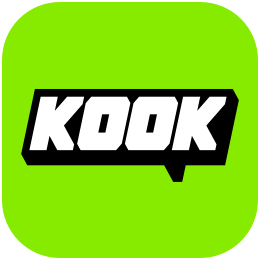KOOK分享屏幕时游戏画面为什么会卡,在玩游戏时,与好友或队友进行语音沟通,可以使得游戏体验更加畅爽,而此时选择使用KOOK游戏语音开黑软件,就非常的不错。但是,最近却有小伙伴在使用KOOK进行游戏语音沟通时,遇到了分享屏幕时游戏画面很卡顿的问题,那么这是什么原因造成的呢,今天就来看看天极下载小编的调查结果吧。
KOOK分享屏幕时游戏画面为什么会卡
根据查找到的资料来看,造成KOOK分享屏幕时游戏画面卡顿的原因有很多,可能是电脑系统设置有问题造成的,也有可能是GPU负载过高造成的,最后还有可能是CPU负载过高造成的。
怎么解决KOOK分享屏幕时画面卡顿的问题
一、在电脑系统中搜索【游戏模式设置】,然后点击进入,最后将系统的游戏模式设置功能进行关闭即可。
二、检查电脑中是否有程序占用较高的CPU,有的话进行关闭。
三、如果使用的是4核及以下的CPU的话,在分享设置中将分辨率设置为720p,帧率设置为30fps或15fps。
四、适当降低一档游戏的画质或者是分辨率。如果使用的是高刷新率显示器的话,在游戏内将刷新率下降1-2档,比如从144Hz降低到120Hz,看看问题是否解决。
五、如果使用的是60Hz刷新率的显示器的话,确保开启了垂直同步,或者是将帧率锁定在一个相对低的值,一般也是可以解决问题的。
以上,就是小编为大家总结的关于KOOK分享屏幕时游戏画面卡顿的原因及解决方法的介绍了。
小编推荐:
 天极下载
天极下载